FirefoxとThunderbirdを携帯してみよう!!
補足(2008年10月19日)
下の方に書いてあるネタのうち、日本語化への対応に関する部分についての補足。
最新バージョンの「Portable Firefox」と「Portable Thunderbird」は、最初から日本語化対応してくれているので日本語化の作業が全く不要なのでよろしく。
なんとしても携帯したい俺様の気持ち
自宅においては、Webブラウザは「Firefox」、メーラーは「Thunderbird」で環境を統一している俺様だったりするが、どうせならば会社とかモバイル環境でも上記のプロダクトを使いまくりたかったりする。
しかし、当然ながらそれらのプロダクトはハードディスクにインストールするのがデフォルトになっており、レジストリもお約束のように使われている。
そんな場合、使っているPCや出張用のPCにいちいちインストールするのはかったるいし、PCを返却/更新するときにいちいちアンインストールするのもかったるい。
...要するに、USBメモリにプロダクトをインストールして、それに自宅と同じ環境をコピーしてお手軽に携帯したいわけ。
携帯のための方策
そういった欲求は恐らく大多数(=65,536人程度)のユーザーが持っているはずであり、それに答えるべく神が色々便利なツールを開発してくれている。
例えば、以前俺様は「携帯FOX」なるツールを使用していた。これは、PCにインストールされている「Firefox」や「Thunderbird」を圧縮してUSBメモリにコピーしてくれるツールであり、海外出張時とか大活躍してくれた。
しかし、現在開発が停止しており、その間にどんどん「Firefox」や「Thunderbird」がバージョンアップしているために、今後も使えるのかどうかが非常に不安だった。
で、何か代わりになるツールがないものかと探していたら...
ありました。そのものずばりで。「Portable Firefox」と、「Portable Thunderbird」というやつが。
- USBドライブやCD、フラッシュメモリ、MP3プレーヤーなどのリムーバルメディアに入れることが可能
- インストールの必要なし=レジストリを使用しないので、バックアップはフォルダをコピーするだけ
- デフォルトは英語なので、別途日本語化する必要あり
ということで、USBメモリへのインストールと日本語化とPCで使っている環境のコピーに挑戦。USBメモリへのインストールと日本語化は比較的簡単にできるが、PCで使っている環境のコピーをするためには?
まずは、Thunderbirdから
取り敢えず必要なファイルは以下のとおり。
- 「Portable Thunderbird」→ 本体
- 「Locale Switcher 2.1」→ 言語切り替えのためのアドイン。Firefox用だけどThunderbirdでも使用可 → 現在リンク切れの模様
- 「ja.xpi」 → 日本語言語ファイル
最初に、「Portable Thunderbird」のサイトからダウンロードした「Thunderbird_Portable_2.0.0.6_en-us.paf.exe」を実行し、インストール先というかコピー先をUSBメモリに指定する。
そうするとプログラムのコピーを開始し、「ThunderbirdPortable」というフォルダがUSBメモリに作成されるので、その中にある「ThunderbirdPortable.exe」というアイコンをダブルクリックする。
起動すると以下のようなスタートアップ画面が表示される。
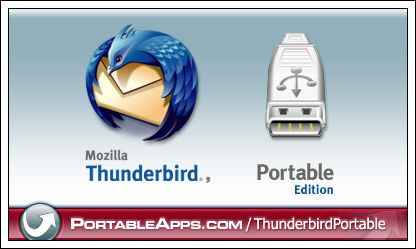
これがスタートアップ画面。USBメモリとのコラボ前提?
その後、「新しいアカウントの作成」をしろやと表示されるので、「Cancel」のボタンをクリックする。
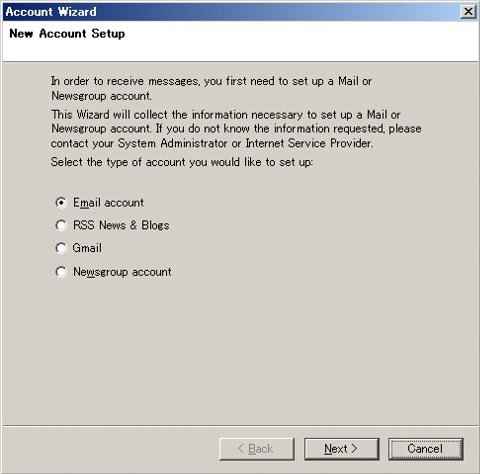
新しいアカウントを作って欲しいなぁというお願いの画面だが...キャンセルする。
マジでやめるんですか?と確認してくるので、躊躇せずに「Exit」のボタンをクリックする。
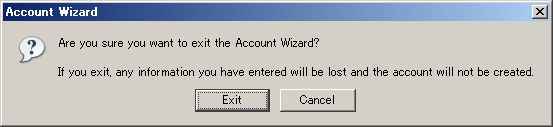
最後の確認というか、あんた正気か?という確認の画面だが...終了する。
そうすると、アカウントが全く作成されていない状態で初期画面が表示される。
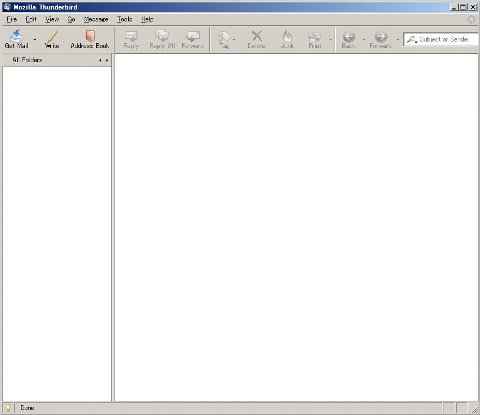
英語版の初期画面が表示される。シンプルというか、のっぺらぼうですな。
ここで、メニューから「Tools」 → 「Add-ons」を選択し、アドオンの画面が表示されたら画面の下にある「Install」のボタンをクリックすると、アドオンファイルの選択画面が表示されるので、先程ダウンロードした「locale_switcher-*.xpi」を指定する。
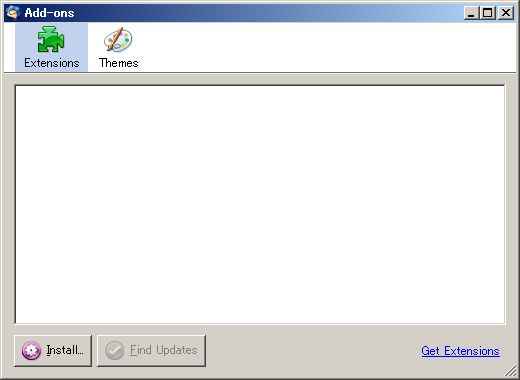
アドオンの管理画面。ここでインストールのボタンをクリックし、アドオンファイルを選択。
それから「Install Now」のボタンをクリックし「Locale Switcher 2.1」をインストールする。
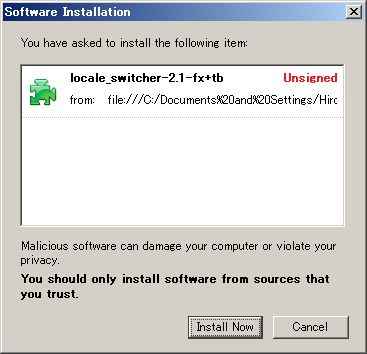
能書きは不要。とっととインストールすべし。
インストールが無事に終了すると以下のような状態になる。
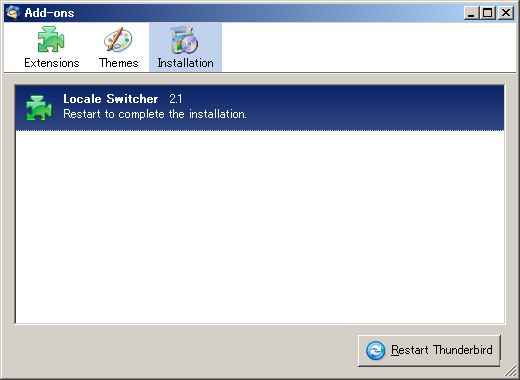
無事にロケールスイッチャーがインストールされましたとさ。次は日本語言語ファイル。
ここで、画面左上の「Extensions」のボタンをクリックし、それから左下に表示される「Install」のボタンをクリックして、今度は「ja.xpi」のファイルを同様にインストールする。
次に、画面右下の「Restart Thunderbird」のボタンをクリックして「Portable Thunderbird」を再起動する。
再起動すると、またまた「新しいアカウントの作成」をしろやと表示されるので、「Cancel」のボタンをクリックし、次に「Exit」のボタンをクリックする。
メイン画面が表示されたら、メニューの「Tools」→「Languages」→「Japanese」を選択する。そうすると警告が出るので、構わず「Portable Thunderbird」を終了し、再起動する。

でもそんなの関係ねぇーって感じ?とっとと再起動すべし。
...そうすると、めでたく「Portable Thunderbird」のメニューが日本語で表示されているはず。
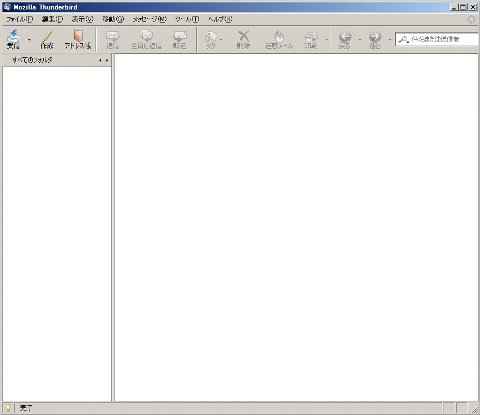
取り敢えずは日本語化が完了。やったね!
あとは、使っているPCの環境を引越しするだけだったりする。
引越しといっても、PCの「Thunderbird」で使っているプロファイルのデータを、「Portable Thunderbird」のプロファイルのデータにコピーするだけ。
具体的には、「C:\Documents and Settings\あんたのユーザ名\Application Data\Thunderbird\Profiles\ランダムな文字.default」というフォルダの中の全てのファイルを、「USBメモリのドライブ名:ThunderbirdPortableDataprofile」のフォルダにコピーすれば良い。
ただし、コピー元のPCの「Thunderbird」のバージョンと、コピー先の「Thunderbird」のバージョンが相違していると面倒なことになる可能性が大有りなので、前もってバージョンを揃えておくこと。
また、アドオンのフォルダを上書きすると、先程インストールした日本語化のアドオンが消えてしまうので、事前にコピー元のPCの「Thunderbird」に対しても、日本語化をやっておくのが良いかも。
で、プロファイルをコピーしてから「Portable Thunderbird」を起動すると...
やったね!USBメモリにそのまま現在の環境を引越し!これでようやっと携帯可能だ!
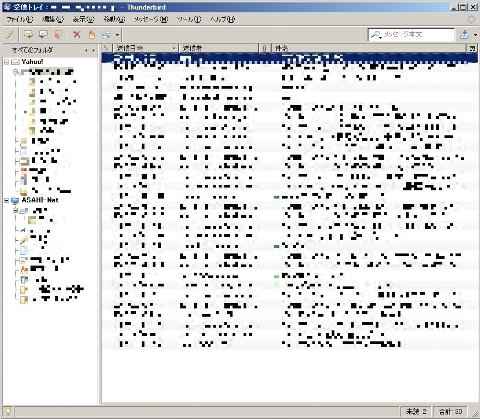
なんとか引越し完了。モザイクだらけで何がなんだかわからないが(^^;)。
あと、携帯環境でのメールサーバの設定を変更しておく必要がある。メールサーバの設定は、「ダウンロード後もサーバにメッセージを残す」設定にしておくのが吉。

この設定を忘れていると、携帯環境のメーラの方にメッセージが残ってしまうという悲惨な結果に。
「携帯FOX」と異なり、アドオンもきっちり動作するっぽい。こりゃ便利かも。
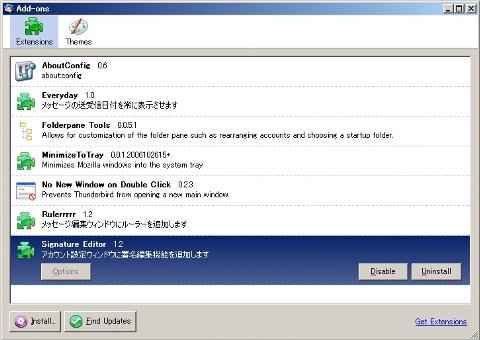
色々と有用なアドオンがそのまま使えるのはメリットが大きいかも。
次に、Firefoxを
「Firefox」も同様に、「Portable Firefox」と日本語化のためのアドオンをダウンロード → インストール → PCの環境をコピーすることにより、お手軽にUSBメモリで利用することが可能。
「Portable Firefox」の日本語言語ファイルは、別の場所にあるので間違ってインストールしないこと。

こちらが、Portable Firefoxのスタートアップ画面。
ということで、お手軽にUSBメモリでブラウザ+メーラが使えるようになった。これで出張や旅行の際にも出先のPCとか、持参したPCを使ってのアクセスが可能に。
いやー、本当に便利な世の中になりましたなぁ(^^;)。


